К сожалению, никакой рандомизации расположения волос не предусмотрено, поэтому в результате покраски будет создаваться равномерная сетка из кривых на поверхности.
Задайте длину волос Hair Length=10.
Количество точек на кривых равно всего шести, но мы можем изменить его позже.
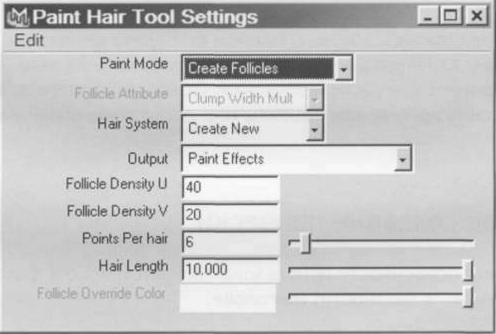
Покрасьте поверхность в тех местах, где, по вашему мнению, могут произрастать волосы. Пользуйтесь активно Undo, а также для удаления ненужных кривых переключайтесь в режим удаления Paint Mode=Delete Follicles, чтобы избавиться от конкретных ненужных кривых.
Как только вы будете удовлетворены результатом собственных манипуляций, срочно сохраняйте результат борьбы с Paint Hair Tool. Я сохранил его как headModelHairStart.ma.
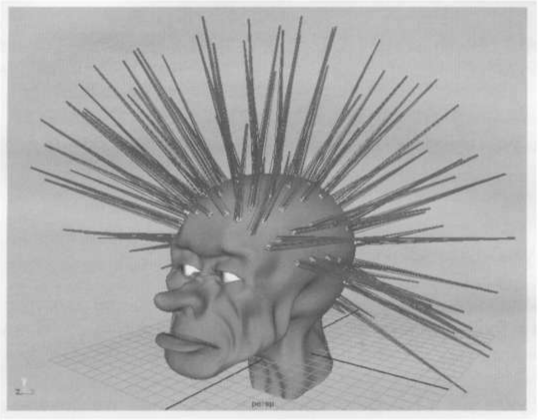
Любопытствующие умы могут тут же включить анимацию и пронаблюдать движение упругих проволок на голове персонажа. Очевидно, упругость по умолчанию слишком велика.
Выберите объект hairSysteml и в Attribute Editor откройте раздел Dynamics и установите Stiffness^.03.
Чтобы анимация проигрывалась в разы быстрее, установите Hair Per Clump=1.
Не забывайте: нас сейчас интересует поведение в целом, а не внешний вид.
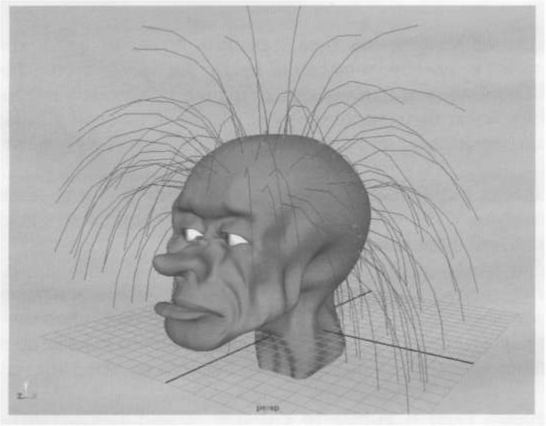
Сейчас очень важно задать поверхность для взаимодействия с кривыми: очевидно, волосы не должны проникать в голову. Если попытаться сделать это позже, то, возможно, некоторые кривые уже таки проникнут в поверхность - в результате безумных экспериментов с динамикой и борьбы за прическу. Они, эти кривые, будут, конечно же, застревать в поверхности и начнут всячески портить вам нервы. Поэтому создадим поверхность для отталкивания кривых прямо сейчас.
Как я уже упоминал выше, крайне эффективным - с точки зрения просчета динамики -будет использование констрейна типа Collide Sphere в качестве отталкивающей поверхности.
Выберите объект hairSysteml и выполните операцию Hair=>Convert Selections to Follicles, так как создание констрейна требует предварительного выбора кривых.
Затем выполните Hair=>Create Constraint=>Collide Sphere.
Это создаст сферу для столкновений - для всех кривых.
Задайте размеры сферы (scale = 5.67; 5.0; 6.5) и ее положение (translate = 0.01; 8.2; 2.75). К точной настройке размеров мы вернемся позже, а сейчас сохраните сцену (headModeHairCre-ated.ma).
Можно считать этап создания волос законченным, теперь можно переходить к обсуждению прически.
Стрижка, укладывание и прическа Со стрижкой волос все, более-менее, ясно: для глобальной работы с длиной кривых можно использовать Scale Hair Tool. Для индивидуального подстригания можно применять Paint Hair Tool в режиме Paint Mode = Trim Hair/Extend Hair.
А вот процесс укладки и создания причесок - это пока что довольно слабое место у MAYA Hair. Существует некоторое количество методик и приемов, но все они скорее напоминают трюки и ухищрения - они имеют мало общего с привычными инструментами парикмахера. Но если уж с помощью Paint Effects было создано немало причесок, то все же с нынешним инструментарием жизнь стала еще лучше.
Во-первых, безумные моделлеры могут просто взять и смоделировать форму прически, просто отредактировав вручную десяток-другой стартовых кривых. По моему мнению, это - наиболее быстрый путь, по сравнению с возможностью поэкспериментировать с динамикой и попытками придать нужную форму прическе, используя поля. А главное: такой путь весьма предсказуем.
